Photoshop教程:打造水靈靈的膚色效果
時(shí)間:2024-02-06 17:15作者:下載吧人氣:35

提示:文中主要用調(diào)整圖層,所以沒用到“圖像”—》調(diào)整下面的命令。 我的教程大家隨意轉(zhuǎn)載,并不是見一個(gè)效果圖就得問要一教程,網(wǎng)上教程五花八門,自己再仔細(xì)想想,一直沒想過寫教程,問的人太多了。只能照辦,不然感覺在擺 架子。反正寫教程比較累,寫完后,還要請(qǐng)自動(dòng)手去做幾次。我試了幾次,效果還差不多。
先看看效果圖:

效果圖二:

原圖:

1.打開文件,復(fù)制一層,得到背景復(fù)本。執(zhí)行菜單命令:“濾鏡”-->”其他”->”高反差保留”,半徑為1,圖層模式改為”疊 加”;這樣做是為了做銳化,記得半徑就為1,不能設(shè)大了.添加圖層蒙版,擦試人物邊緣的噪點(diǎn).銳化過度的地方,就是你要擦拭的地方.

2.新建一層,按ctrl+alt+shift+E蓋印圖層,為該圖層2磨皮,方法不唯一,注意把握一個(gè)度,保留相應(yīng)細(xì)節(jié).具體參數(shù)與軟件就不提供 了(用NeatImage、Noiseware professional 、Portraiture、TopazaSharpen外掛濾鏡都行),具體如何安裝,如何下載,自己解決,反正要把皮膚上的噪點(diǎn)弄順滑,雖然不要你做到 像洋娃娃,吹彈可破的地步。

3.復(fù)制一層,得到圖層副本2。執(zhí)行:圖像-->應(yīng)用圖像,參數(shù)如下,效果在下。


4.新建一個(gè)“純色”調(diào)整圖層,顏色值為(#3494bc),混合模式改為:正片疊底,對(duì)該純色填充調(diào)整圖層執(zhí)行“應(yīng)用圖像”,再次執(zhí)行應(yīng)用圖像 。




5.新建一層,蓋印圖層(ctrl+alt+shift+E),得到圖層3,把(顏色填充1與圖層副本關(guān)閉),馬上,把圖層3,混合模式改為“濾 色”,不透明度改為“29%”,按ALT鍵同時(shí)添加圖層蒙版,得到一個(gè)圖層蒙版為黑色的蒙版,再用白色畫筆把MT皮膚擦試出來(背部,臉部,手臂)效果如 圖


6.新建一個(gè)“曲線“調(diào)整圖層,數(shù)據(jù)如圖:

7.新建一個(gè)“可選顏色“調(diào)整圖層”,數(shù)值如下:
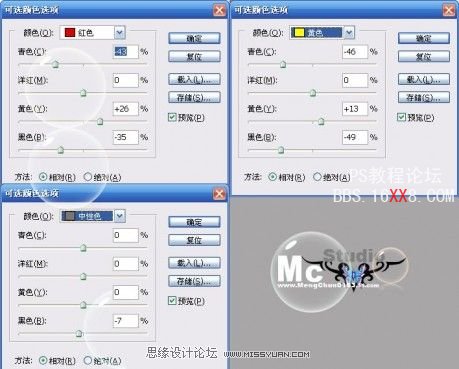
8.再建立一下“可選顏色“調(diào)整圖層”,數(shù)值如下:
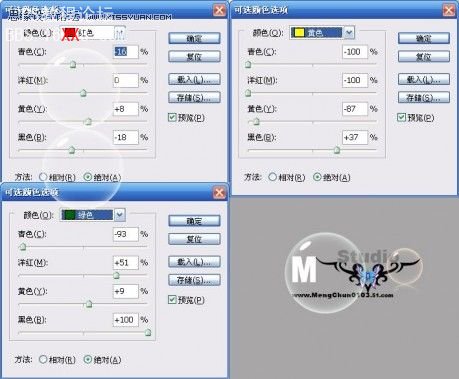
教程到這也快差不多了,泡泡就是用“濾色”把黑色褪底就可以了。
我做的步聚大致是這樣。假如再往下面寫下去教程會(huì)很長,我也吃虧。提供一下大致思路。為什么做著做著,要關(guān)閉一些圖層呢,那是為了做鋪墊。整體效果是出來了。假如要細(xì)修,還得花些時(shí)間,細(xì)修也沒必要講了,看平時(shí)積累,一直不寫教程,就是難得上傳、截圖什么的。
就臉部來說,“眼睛”添加一些高光,用加深減淡工具來增加立體感,眼白也不要減得太白,因?yàn)橛忻靼颠^渡。臉部加點(diǎn)腮紅,勾一個(gè)選區(qū),羽化一下,用曲線去調(diào),降低透明度。
因?yàn)槭浅鯇W(xué)者,各教程,我也看過,取長補(bǔ)短,恰如其分的用別人的東西,并不是一壞事。假如有人說我,上面的方法,有人已經(jīng)用過了,那我只能說,你是 對(duì)的。恰好其分吧,關(guān)鍵不是懂得多,在于懂得運(yùn)用手中已懂得的。只是比賽還沒結(jié)束,寫好幾天了,也想早點(diǎn)發(fā)。比賽也快結(jié)束了,我發(fā)著,也不會(huì)礙著事吧。只 是在評(píng)圖的時(shí)候可能出現(xiàn)類似圖了。但每一個(gè)人手工不同,效果還是有精細(xì)之分。
得到最終效果圖:

效果圖二:

效果圖二所需要的素材:
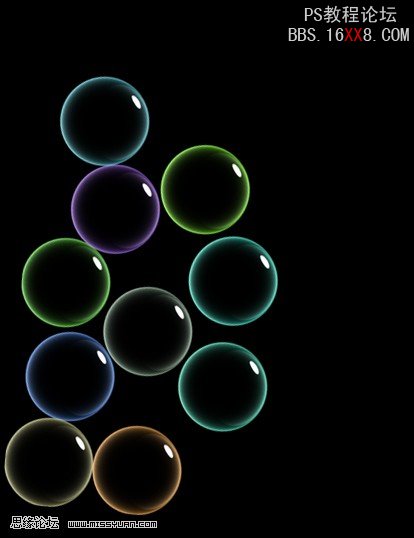



相關(guān)推薦
相關(guān)下載
熱門閱覽
- 1ps斗轉(zhuǎn)星移合成劉亦菲到性感女戰(zhàn)士身上(10P)
- 2模糊變清晰,在PS中如何把模糊試卷變清晰
- 3ps楊冪h合成李小璐圖教程
- 4ps CS4——無法完成請(qǐng)求,因?yàn)槲募袷侥K不能解析該文件。
- 5色階工具,一招搞定照片背后的“黑場”“白場”和“曝光”
- 6軟件問題,PS顯示字體有亂碼怎么辦
- 7軟件問題,ps儲(chǔ)存文件遇到程序錯(cuò)誤不能儲(chǔ)存!
- 8ps液化濾鏡
- 9LR磨皮教程,如何利用lightroom快速磨皮
- 10PS鼠繪奇幻的山谷美景白晝及星夜圖
- 11photoshop把晴天變陰天效果教程
- 12ps調(diào)出日系美女復(fù)古的黃色調(diào)教程
最新排行
- 1室內(nèi)人像,室內(nèi)情緒人像還能這樣調(diào)
- 2黑金風(fēng)格,打造炫酷城市黑金效果
- 3人物磨皮,用高低頻給人物進(jìn)行磨皮
- 4復(fù)古色調(diào),王家衛(wèi)式的港風(fēng)人物調(diào)色效果
- 5海報(bào)制作,制作炫酷的人物海報(bào)
- 6海報(bào)制作,制作時(shí)尚感十足的人物海報(bào)
- 7創(chuàng)意海報(bào),制作抽象的森林海報(bào)
- 8海報(bào)制作,制作超有氛圍感的黑幫人物海報(bào)
- 9碎片效果,制作文字消散創(chuàng)意海報(bào)
- 10人物海報(bào),制作漸變效果的人物封面海報(bào)
- 11文字人像,學(xué)習(xí)PS之人像文字海報(bào)制作
- 12噪點(diǎn)插畫,制作迷宮噪點(diǎn)插畫

網(wǎng)友評(píng)論